Win11 Insider 프로그램이 공백으로 열리는 문제 해결 가이드
- WBOYWBOYWBOYWBOYWBOYWBOYWBOYWBOYWBOYWBOYWBOYWBOYWB앞으로
- 2024-01-13 15:54:05846검색
Microsoft가 win11의 미리보기 버전을 푸시한 후 win10 사용자는 시스템 업데이트의 Windows 미리보기 업데이트에서 업그레이드할 수 있습니다. 그러나 일부 친구는 미리보기 계획을 연 후 비어 있고 현재로서는 아무것도 해결할 수 없다는 것을 발견했습니다. 명령을 입력하여 아래를 살펴보겠습니다.
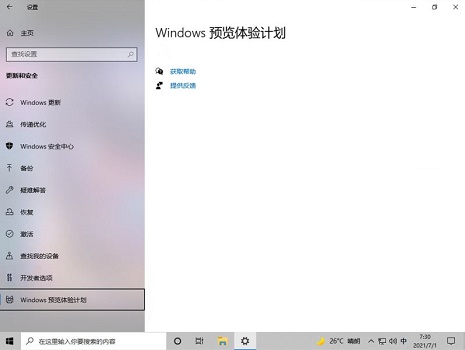
win11 미리보기 프로그램이 공백으로 열리면 어떻게 해야 하나요?
1. 먼저 아래 검색창을 클릭하고 "powershell"을 검색한 다음 "windows powershell"을 찾아 마우스 오른쪽 버튼을 클릭하고 "관리자 권한으로 실행"을 선택하세요.
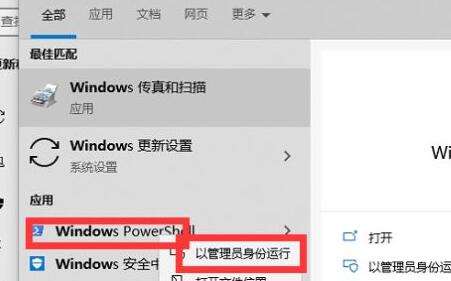
2. 그런 다음 그림에 표시된 대로 다음 내용을 입력합니다.
= "HKLM:SOFTWAREMicrosoftWindowsCurrentVersionPoliciesDataCollection"
# 원격 측정 수준: 1 - 기본, 3 - 전체
= " 3"
New- ItemProperty -Path -Name AllowTelemet ry -Value -Type Dword -Force
New-ItemProperty -Path -Name MaxTelemet ryAllowed -Value -Type Dword -Force
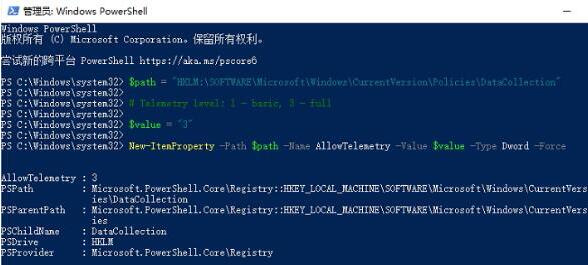
3. 잠깐 작업을 완료하고 컴퓨터를 다시 시작하려면 미리보기 프로그램으로 돌아가면 콘텐츠가 다시 표시됩니다.
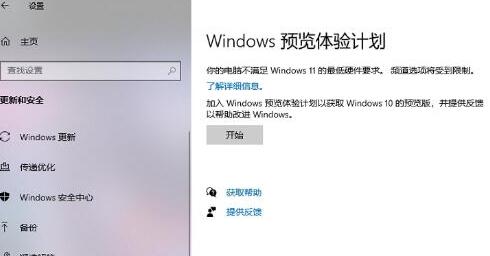
위 내용은 Win11 Insider 프로그램이 공백으로 열리는 문제 해결 가이드의 상세 내용입니다. 자세한 내용은 PHP 중국어 웹사이트의 기타 관련 기사를 참조하세요!
성명:
이 기사는 somode.com에서 복제됩니다. 침해가 있는 경우 admin@php.cn으로 문의하시기 바랍니다. 삭제

